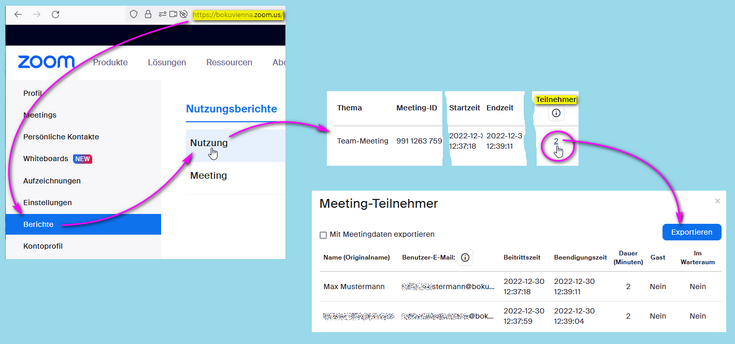Zoom Teilnehmer*innenliste exportieren
Diese Anleitung beschreibt, wie Sie als Host die Teilnehmer*innenliste eines vergangenen Meetings exportieren können.
Hinweise:
- Teilnehmer*innenlisten werden frühestens 15 Minuten nach Ende des Meetings angezeigt und können dann erst exportiert werden.
- Zoom speichert die Teilnehmer*innenliste nur 30 Tage lang, innerhalb dieser Zeit müssen Sie die Liste exportieren.
Echte Namen
Da eine Teilnehmer*innenliste sinnvollerweise echte Namen beinhalten sollte, gibt es dazu folgende Empfehlungen:
- Variante 1:
Übermitteln Sie den Teilnehmer*innen im Vorfeld den Link zu folgender Kurzanleitung:
https://short.boku.ac.at/it-zoom-kurzanleitung
Wird der Empfehlung, sich im installierten Zoom-Client anzumelden, Folge geleistet, erfolgt die Teilnahme mit echtem Namen: - Variante 2:
Sie können im Meeting einstellen, dass Teilnehmer*innen nur nach BOKU-Login am Meeting teilnehmen dürfen. Auch dadurch erzielen Sie echte Namen.
Export der Teilnehmer*innenliste als CSV-Datei
- Loggen Sie auf https://bokuvienna.zoom.us ein.
- Klicken Sie auf 'Berichte'.
- Klicken Sie auf 'Nutzung'.
- Suchen Sie die Zeile mit dem gewünschten Meeting.
- Am Ende der Zeile finden Sie in der Spalte 'Teilnehmer' eine Teilnehmerzahl.
Klicken Sie auf diese Teilnehmerzahl. - Klicken Sie auf den Button 'Exportieren'.
Die Liste wird im CSV-Dateiformat heruntergeladen.
CSV-Datei in Excel öffnen
- Öffnen Sie die heruntergeladene CSV-Datei mit Excel.
Der Dateiname lautet 'participants_.... .csv' - Wenn Sie Excel in deutscher Ländereinstellung haben wurden alle Inhalte in eine einzige Spalte (Spalte A) eingelesen, weil als Trennzeichen ein Komma statt eines Strichpunktes verwendet wurde.
- Markieren Sie die Spalte A.
- Klicken Sie auf den Reiter 'Daten'.
- Wählen Sie 'Text in Spalten'.
- Wählen Sie 'Getrennt'.
- Wählen Sie als Trennzeichen 'Komma'.
- Klicken Sie auf 'Fertig stellen'.
- Nun sollten die Spalten richtig aufgetrennt sein. Sie müssen nur noch die Spaltenbreiten anpassen.
- Speichern Sie die Datei im Excel-Dateiformat.